Jak odzyskać dostęp do dysku twardego, naprawić błąd uniemożliwiający otwarcie dysku twardego

W tym artykule pokażemy Ci, jak odzyskać dostęp do dysku twardego w przypadku awarii. Sprawdźmy!
Używaliśmy liter dysków C, D, E... już przed erą DOS-u i co zaskakujące, używamy ich do dziś.
Każdy wie, że C: to dysk, na którym znajduje się instalacja systemu Windows lub przynajmniej dysk rozruchowy systemu Windows. Jeśli zastanawiasz się, dlaczego domyślnym dyskiem na komputerach z systemem Windows jest dysk C, a nie A lub B? Następnie przeczytaj inny artykuł na Quantrimang.com.
Mimo że domyślne nazwy dysków twardych to C, E, D, F, to jeśli posiadasz uprawnienia administratora (zaloguj się na komputerze na konto administratora), możesz całkowicie zmienić nazwę dysku twardego, a dokładniej — przypisać mu inny znak. Poniżej przedstawiono ogólną implementację, którą można zastosować we wszystkich systemach operacyjnych Windows ze zintegrowanym Zarządzaniem dyskami, od Windows XP do Windows 11.
Jak łatwo oznaczyć lub zmienić nazwę dysku twardego w systemie Windows
Wpisz „ Zarządzanie dyskami ” w pasku wyszukiwania i kliknij pierwszy wynik, zwykle „ Tworzenie i formatowanie partycji dysku twardego ”. Możesz też nacisnąć Windows+ Xi wybrać Zarządzanie dyskami .
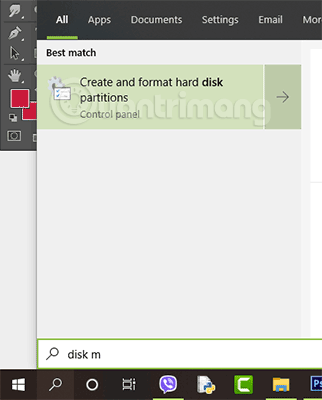
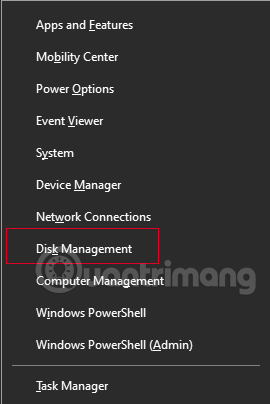
Zostanie wyświetlone okno Zarządzanie dyskami, w którym zostanie wyświetlona graficzna lista dysków w komputerze i partycji na każdym dysku twardym. Pamiętaj, że litera dysku oznacza partycję, a nie faktyczną etykietę dysku. Jeśli jednak na dysku znajduje się tylko jedna partycja, wówczas właściwą literą dysku jest faktyczna etykieta dysku.
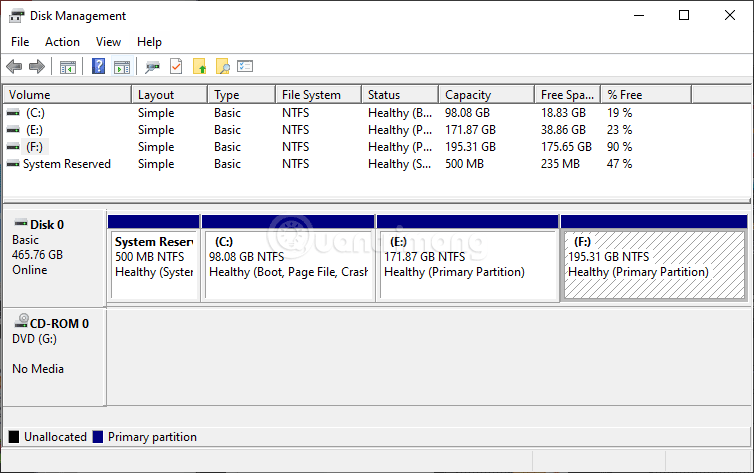
Upewnij się, że dysk zawierający partycję, którą chcesz zmienić, jest wymieniony na liście. Sprawdź także, czy jakaś partycja lub urządzenie nie używa już interesującej Cię litery dysku. Jeśli tak, najpierw musisz zmienić literę dysku na inną. Na przykład, jeśli chcesz, aby partycja danych nosiła oznaczenie T:, ale napęd optyczny ma już oznaczenie T:, musisz zmienić literę napędu optycznego na inną (na przykład E: lub O:). Uwolni to T: i pozwoli Ci wprowadzić pierwotnie oczekiwaną zmianę.
Wybierz dysk twardy, którego nazwę chcesz zmienić, kliknij go prawym przyciskiem myszy > wybierz Zmień literę dysku i ścieżki...
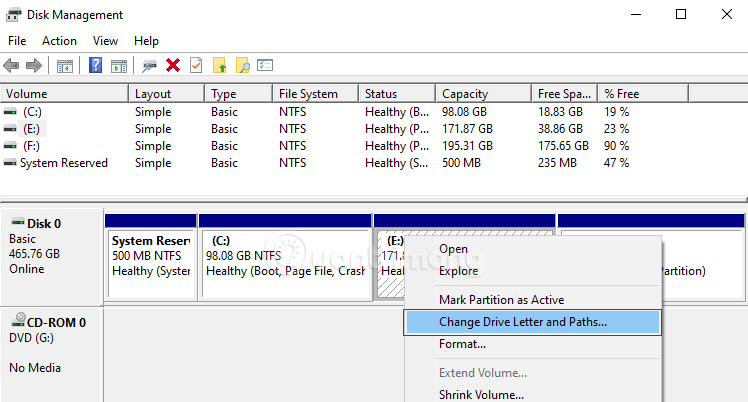
W otwartym oknie wybierz Zmień...
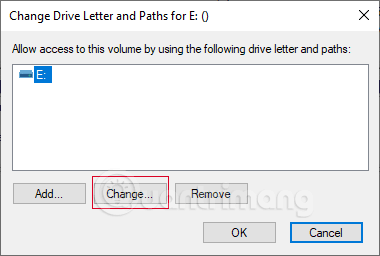
Kliknij strzałkę w dół obok nazwy dysku twardego, wybierz literę, którą chcesz przypisać do dysku twardego > kliknij OK , aby zamknąć okno.
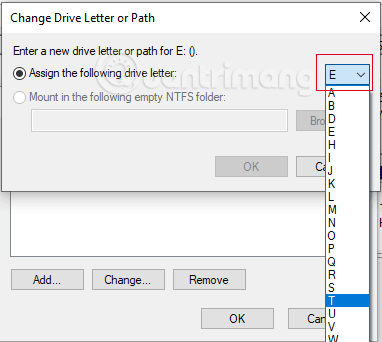
Pojawia się monit z informacją: „Niektóre programy zależne od nazwy dysku twardego mogą nie działać. Czy chcesz kontynuować?” , kliknij Tak, aby kontynuować:
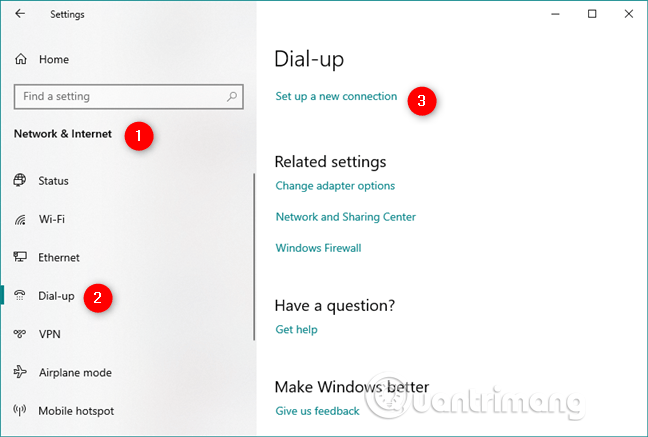
Uwaga: Jeśli na dysku, którego nazwę chcesz zmienić, znajdują się pliki instalacyjne oprogramowania, oprogramowanie to może przestać działać i konieczna może być jego ponowna instalacja. Początkowo zamierzałem zmienić nazwę dysku E, ale ponieważ dysk ten zawiera wiele plików instalacyjnych ważnego oprogramowania, zmieniłem nazwę dysku F na dysk T. Efekt po zmianie jest następujący:
1. Otwórz Eksplorator plików i wybierz dysk, którego nazwę chcesz zmienić, a następnie naciśnij przycisk F2lub kliknij prawym przyciskiem myszy dysk i wybierz opcję Zmień nazwę z menu kontekstowego.
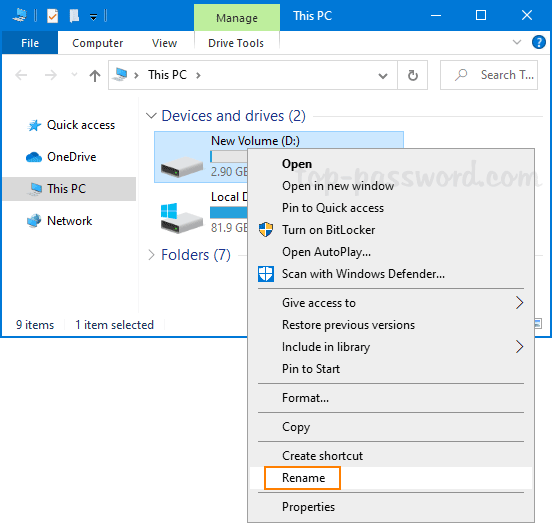
2. Wprowadź nową nazwę i kliknij, Enteraby zastosować zmiany.
3. Gdy pojawi się komunikat: „ Dostęp zabroniony – Aby zmienić nazwę tego dysku, musisz udzielić uprawnień administratora”. Kliknij Kontynuuj.
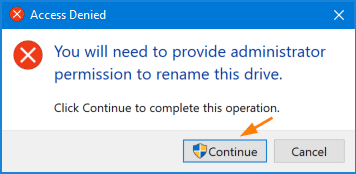
1. Kliknij prawym przyciskiem myszy dysk docelowy w Eksploratorze plików i wybierz Właściwości z menu kontekstowego.
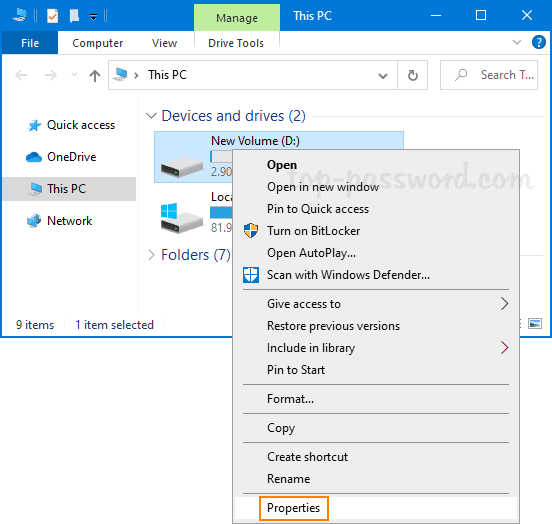
2. Po otwarciu okna Właściwości wpisz nową nazwę w polu tekstowym i kliknij przycisk OK.
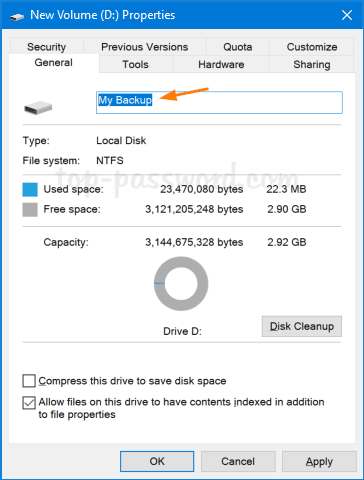
1. Otwórz wiersz polecenia z uprawnieniami administratora .
2. Wpisz poniższe polecenie i naciśnij Enter. Nie dodawaj cudzysłowów, nawet jeśli nowa nazwa dysku zawiera spacje.
label drive_letter: new_name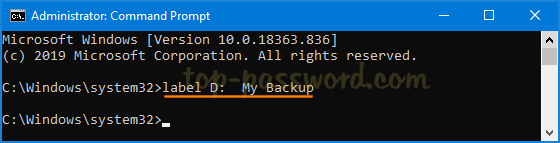
3. Ten krok spowoduje natychmiastową zmianę etykiety dysku twardego.
1. Otwórz okno programu PowerShell z uprawnieniami administratora i uruchom następujące polecenie. Zastąp literę D rzeczywistą literą dysku, a My Backup nową literą dysku.
Set-Volume -DriveLetter D -NewFileSystemLabel "My Backup"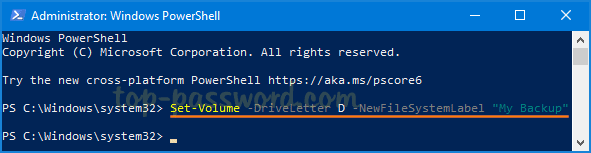
2. Po wykonaniu tej czynności otwórz Eksplorator plików. Powinieneś zobaczyć dysk z nową etykietą.
Najpierw włącz narzędzie Zarządzanie dyskami w systemie Windows 7 , 8/8.1. Jeśli używasz systemu Windows 7, XP lub Vista, kliknij Start > kliknij prawym przyciskiem myszy Komputer (w systemie Windows XP kliknij prawym przyciskiem myszy Mój komputer) > wybierz Zarządzaj . Gdy pojawi się program Zarządzanie komputerem, kliknij Zarządzanie dyskami w lewym panelu, w obszarze Pamięć masowa.
W systemie Windows 8 nie można nacisnąć przycisku Start . Należy nacisnąć kombinację klawiszy Windows+ X> wybrać Zarządzanie dyskami.
1. Kliknij prawym przyciskiem myszy partycję, którą chcesz zmienić i wybierz opcję Zmień literę dysku i ścieżki.
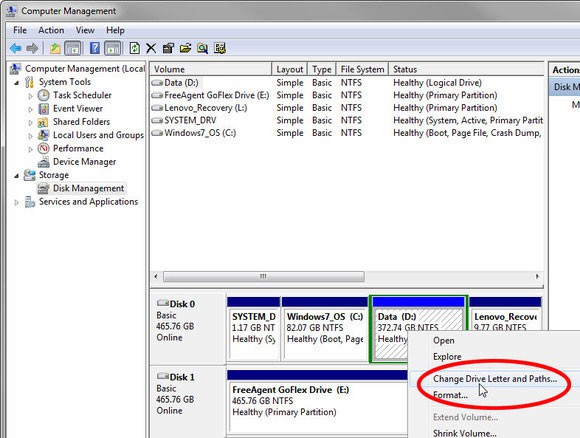
2. W wyświetlonym oknie dialogowym wybierz opcję Zmień. W następnym oknie dialogowym wybierz żądaną literę dysku.
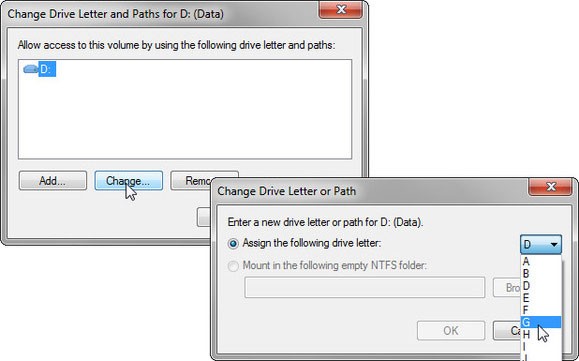
Po kliknięciu przycisku OK pojawi się okno dialogowe z ostrzeżeniem, że niektóre programy mogą nie działać. Jeśli wystąpią problemy, możesz wrócić i ponownie zmienić litery.
Otwórz okno Ten komputer/Komputer/Mój komputer, aby wyświetlić listę dostępnych dysków:
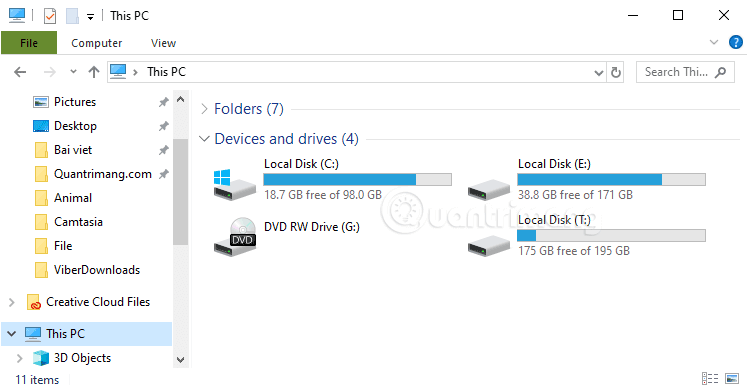
Otwórz cmd z uprawnieniami administratora, wpisz polecenie diskpart > Enter, aby uruchomić narzędzie wiersza poleceń Diskpart.
Następnie wprowadź polecenie list volume , aby wyświetlić listę wszystkich woluminów na komputerze.
Spójrz ponownie na okno Ten komputer/Komputer/Mój komputer i porównaj je z listą woluminów wymienioną w wynikach powyższego polecenia, aby wybrać prawidłowy wolumin/dysk, którego nazwę chcesz zmienić, a następnie wprowadź polecenie select volume ###, select ### odpowiadający woluminowi, którego potrzebujesz. Załóżmy, że chcesz zmienić nazwę dysku T, odpowiadającego woluminowi 4. W takim wypadku polecenie będzie wyglądać następująco: select volume 4 .
Wpisz polecenie assign letter=A . Zastąp znak następujący po znaku =żądaną literą, ale unikaj znaków, które są już przypisane do innych napędów.
Cały proces zmiany nazwy dysku twardego za pomocą cmd
Po wyświetleniu komunikatu o pomyślnym przypisaniu litery dysku wpisz polecenie exit , aby zamknąć program Diskpart i zamknąć okno cmd. Zmieniona nazwa dysku twardego zostanie zmieniona w kolejności a, b, c, jak poniżej:
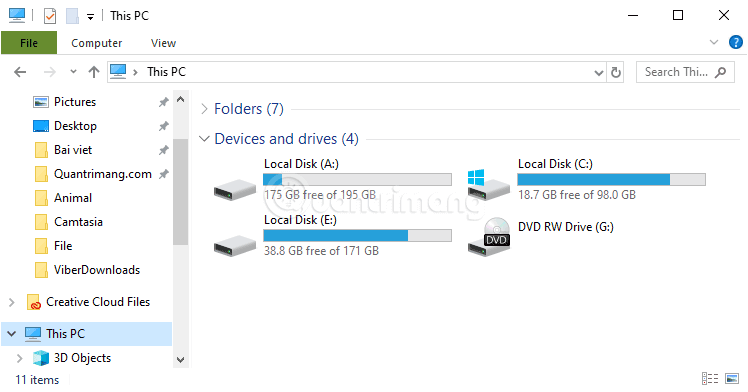
Uwaga: Możesz zmienić literę dysku zewnętrznego, ale zmiana ta nie będzie trwała. Za każdym razem, gdy podłączasz urządzenie pamięci masowej do portu USB, system Windows przypisuje mu pierwszą dostępną literę dysku.
W tym artykule pokażemy Ci, jak odzyskać dostęp do dysku twardego w przypadku awarii. Sprawdźmy!
Na pierwszy rzut oka AirPodsy wyglądają jak każde inne prawdziwie bezprzewodowe słuchawki douszne. Ale wszystko się zmieniło, gdy odkryto kilka mało znanych funkcji.
Firma Apple wprowadziła system iOS 26 — dużą aktualizację z zupełnie nową obudową ze szkła matowego, inteligentniejszym interfejsem i udoskonaleniami znanych aplikacji.
Studenci potrzebują konkretnego typu laptopa do nauki. Powinien być nie tylko wystarczająco wydajny, aby dobrze sprawdzać się na wybranym kierunku, ale także kompaktowy i lekki, aby można go było nosić przy sobie przez cały dzień.
Dodanie drukarki do systemu Windows 10 jest proste, choć proces ten w przypadku urządzeń przewodowych będzie się różnić od procesu w przypadku urządzeń bezprzewodowych.
Jak wiadomo, pamięć RAM to bardzo ważny element sprzętowy komputera, który przetwarza dane i jest czynnikiem decydującym o szybkości laptopa lub komputera stacjonarnego. W poniższym artykule WebTech360 przedstawi Ci kilka sposobów sprawdzania błędów pamięci RAM za pomocą oprogramowania w systemie Windows.
Telewizory Smart TV naprawdę podbiły świat. Dzięki tak wielu świetnym funkcjom i możliwościom połączenia z Internetem technologia zmieniła sposób, w jaki oglądamy telewizję.
Lodówki to powszechnie stosowane urządzenia gospodarstwa domowego. Lodówki zazwyczaj mają dwie komory: komora chłodna jest pojemna i posiada światło, które włącza się automatycznie po każdym otwarciu lodówki, natomiast komora zamrażarki jest wąska i nie posiada światła.
Na działanie sieci Wi-Fi wpływa wiele czynników poza routerami, przepustowością i zakłóceniami. Istnieje jednak kilka sprytnych sposobów na usprawnienie działania sieci.
Jeśli chcesz powrócić do stabilnej wersji iOS 16 na swoim telefonie, poniżej znajdziesz podstawowy przewodnik, jak odinstalować iOS 17 i obniżyć wersję iOS 17 do 16.
Jogurt jest wspaniałym produktem spożywczym. Czy warto jeść jogurt codziennie? Jak zmieni się Twoje ciało, gdy będziesz jeść jogurt codziennie? Przekonajmy się razem!
W tym artykule omówiono najbardziej odżywcze rodzaje ryżu i dowiesz się, jak zmaksymalizować korzyści zdrowotne, jakie daje wybrany przez Ciebie rodzaj ryżu.
Ustalenie harmonogramu snu i rutyny związanej z kładzeniem się spać, zmiana budzika i dostosowanie diety to niektóre z działań, które mogą pomóc Ci lepiej spać i budzić się rano o odpowiedniej porze.
Proszę o wynajem! Landlord Sim to mobilna gra symulacyjna dostępna na systemy iOS i Android. Wcielisz się w rolę właściciela kompleksu apartamentowego i wynajmiesz mieszkania, a Twoim celem jest odnowienie wnętrz apartamentów i przygotowanie ich na przyjęcie najemców.
Zdobądź kod do gry Bathroom Tower Defense Roblox i wymień go na atrakcyjne nagrody. Pomogą ci ulepszyć lub odblokować wieże zadające większe obrażenia.













